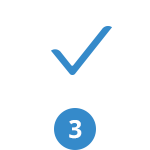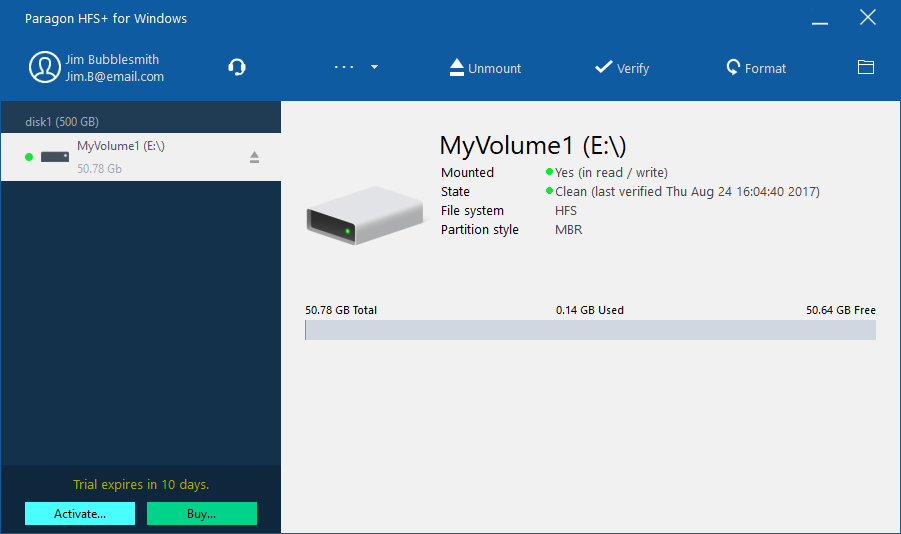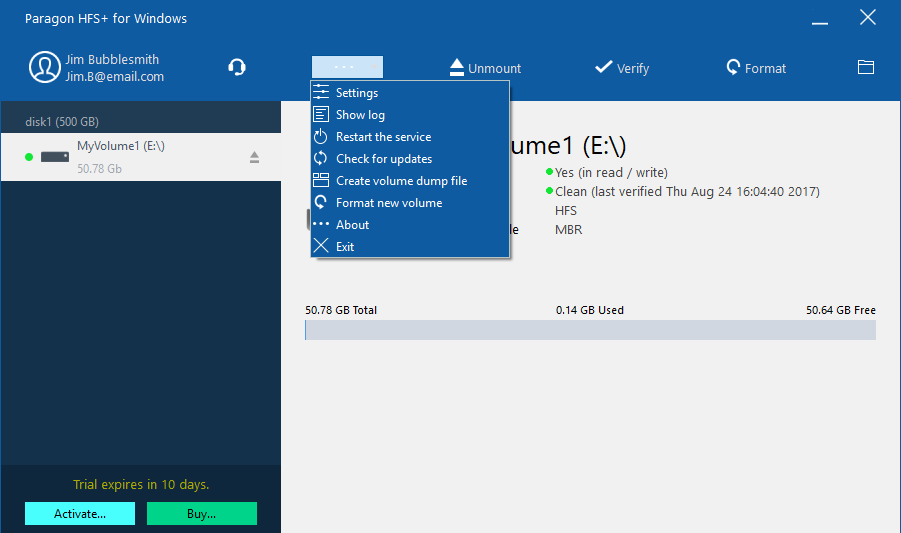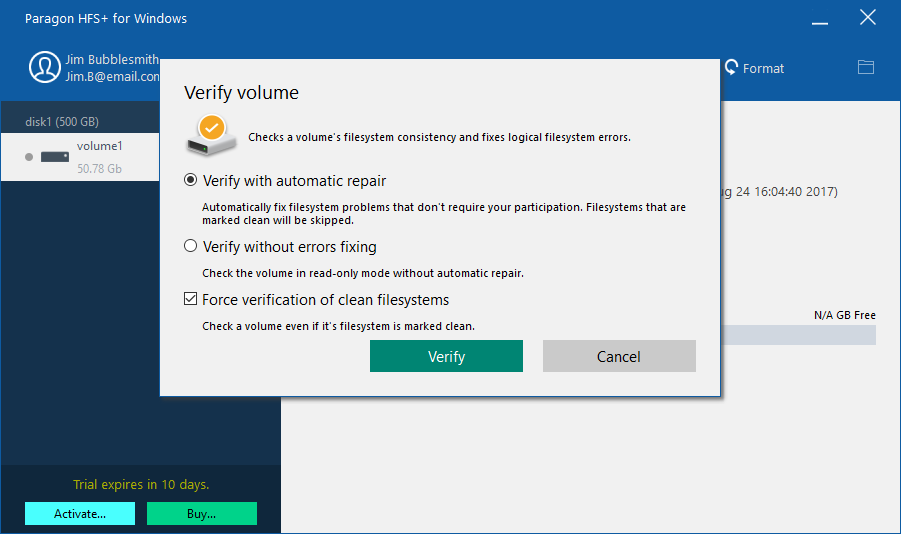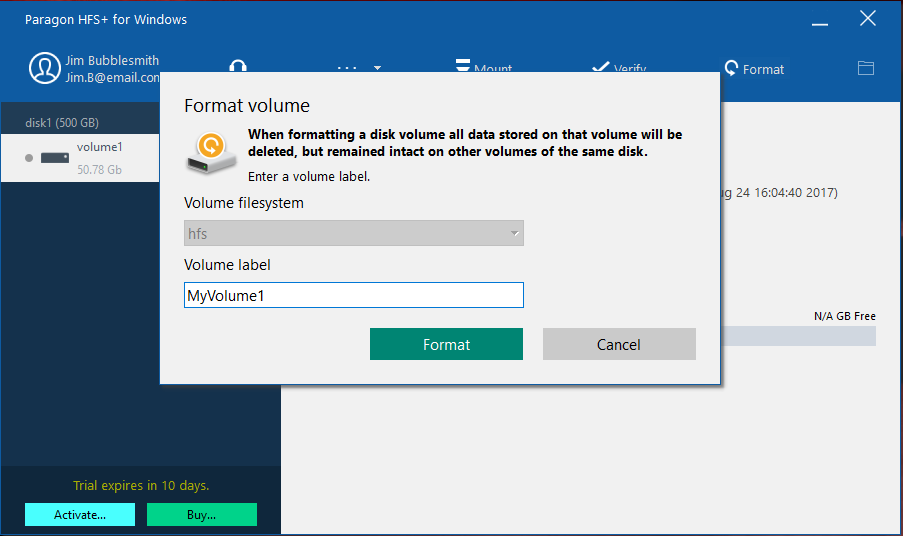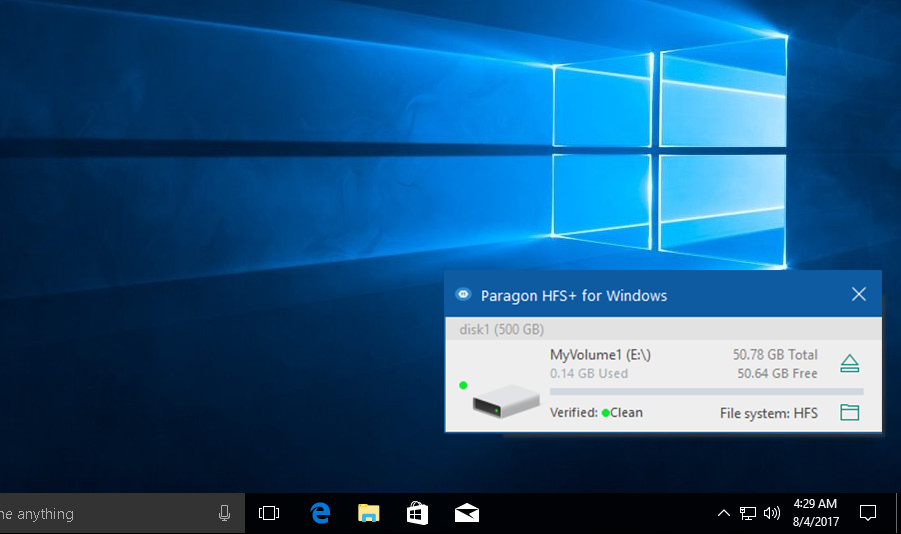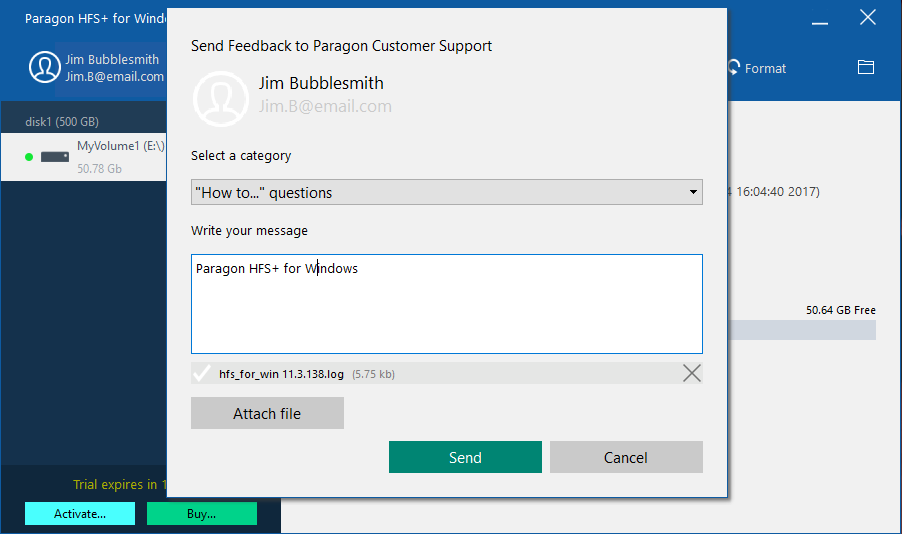Все сразу
Работайте с файловой системой HFS+ на Windows PC!
HFS+ — одна из основных файловых систем macOS.
Когда вы работаете на ПК с операционной системой Windows и хотите открыть или редактировать файлы на флеш-накопителях, HDD- или SSD-носителях, отформатированных в macOS, вам необходим HFS+ for Windows от Paragon Software.
Стабильная работа
Высокая отказоустойчивость на совместимых аппаратных и программных системах как для общих, так и специализированных приложений.
Безопасность данных
Защита целостности информации и предотвращение случайных повреждений и возможной потери данных
Эталонная производительность
Стабильная работа, сбалансированное управление потоком данных, предотвращение перегруженности.
Эффективность
Экономное использование ресурсов процессора, памяти, диска.
Работа в привычном окружении
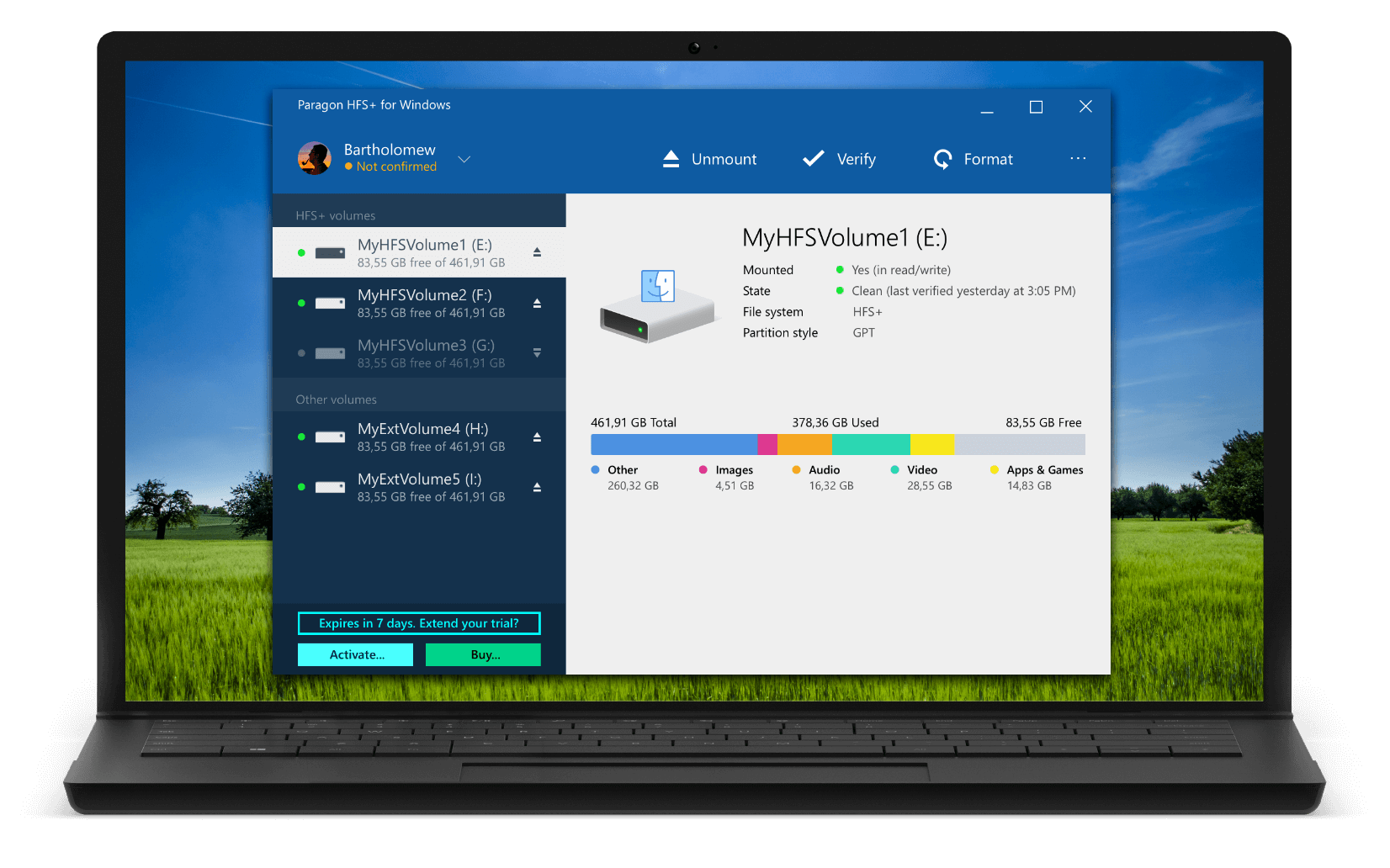
-
PC Advisor MagazineВсе готово к работе сразу после установки! Внешний диск, отформатированный в Apple HFS+ и недоступный ранее, появляется в Проводнике. Теперь можно спокойно обмениваться файлами между Windows ПК и Mac — и делать это на максимально возможной для вашего оборудования скорости. К примеру, мы успешно скопировали многогигабайтные файлы через порт USB 2.0 со средней скоростью 40 Мб/c.
pcadvisor.co.uk -
MacBreaker,Paragon HFS+ запускается автоматически при старте системы и незаметно работает в фоновом режиме. Таким образом диски, отформатированные в macOS, будут доступны так же, как обычные диски Windows.
macbreaker.com -
MakeUseOf,Paragon HFS+ стоит 948 рублей, при этом есть десятидневный бесплатный период. Для разового извлечения данных с диска macOS этого времени достаточно. А если вы хотите работать с файлами macOS с компьютера Windows постоянно, то 948 рублей — это вполне разумная сумма.
makeuseof.com
Как это работает
Установите
Загрузите и установите HFS+ for Windows от Paragon Software
Подключите
Подключите диск с файловой системой HFS+ к компьютеру
Используйте
Диск будет доступен для работы в Проводнике Windows
Простой интерфейс
Доступ ко всем настройкам драйвера с помощью одного удобного меню
Проверка целостности файловой системы HFS+. Если сканирование обнаружило ошибки файловой системы, программа предложит исправить их и предоставит отчет о результате.
Форматирование любого раздела в HFS+
Быстрый доступ к разделам HFS+ из системного трея
Обращайтесь в службу поддержки прямо из приложения
Особенности
|
Поддерживаемые ОС |
|
|
Поддерживаемые файловые системы |
|
|
Доступ на запись |
При монтировании томов в режиме записи доступны все операции с файлами и папками: чтение, редактирование, удаление, переименование, создание. |
|
Автомонтирование |
Драйвер монтирует тома HFS+ автоматически при старте системы. Этот режим можно отключить в программном интерфейсе. |
|
Мультиязычность |
Поддержка всех локализаций ОС, включая нелатинские алфавиты. Для работы доступны файлы с любыми именами. |
|
Поддержка журналирования |
Повреждения файловой системы после программного сбоя устраняются автоматически благодаря поддержке функции журналирования HFS+. |
|
Поддержка Apple Boot Camp |
Полная совместимость с Apple Boot Camp — полный доступ на чтение и запись к разделам macOS из Windows Boot Camp. |
|
Поддержка сторонних приложений |
Совместимость с популярными приложениями виртуализации и шифрования: VMware Fusion и Workstation, Parallels Desktop, TrueCrypt и подобные. |
Часто задаваемые вопросы
Если вы пользуетесь операционной системой Windows 8, Windows 10 или Windows 11, рекомендуем отключить опцию Fast Startup во избежание возникновения ошибок файловой системы на разделе. Инструкции по отключению вы можете найти в официальной Базе знаний Microsoft ››
| Могу ли я проверить работу драйвера перед покупкой? |
|
Конечно! Вы можете 10 дней абсолютно бесплатно пользоваться HFS+ for Windows от Paragon Software, после чего работа драйвера будет заблокирована. Для разблокировки потребуется активировать лицензию. |
| Какие версии файловой системы HFS поддерживаются? |
|
HFS+ for Windows от Paragon Software поддерживает HFS+ (Mac OS Extended), JHFS+ (Journaled Mac OS Extended), HFSX (Case-sensitive Mac OS Extended) и JHFSX (Case-sensitive, Journaled Mac OS Extended). |
| Ваш драйвер поддерживает файловую систему APFS? |
| Boot Camp поддерживается? |
|
Да, поддерживаются любые конфигурации Boot Camp. |
| Core Storage поддерживается? |
|
Core Storage — это система логических томов, разработанная и используемая компанией Apple совместно с технологиями FileVault (полное шифрование дисков) и Fusion Drive. Текущая версия драйвера поддерживает единственную конфигурацию, в рамках которой Core Storage располагается на одном физическом носителе. Конфигурации Fusion Drive и FileVault не поддерживаются. |
| Сколько раз я могу активировать свою лицензию? |
|
Вы можете еще 4 раза активировать лицензию после установки на ваш компьютер. Затем обратитесь в Службу технической поддержки для сброса счетчика активаций лицензии. |
| Драйвер не работает. Мой диск HFS+ не опознается в Windows после установки HFS+ for Windows от Paragon Software |
|
Для этого есть несколько причин:
|
| Мой драйвер не запускается в Windows Server 2012 R2. |
|
Убедитесь, что в системе установлен компонент Microsoft Visual C++ 2015 Update 3 RC. После этого перейдите в Панель управления -> Удаление программ -> выберите в списке Microsoft Visual C++ 2015 Redistributable -> Изменить -> Исправить. |
| Могу ли я открывать резервные копии Time Machine при помощи вашего драйвера? |
|
Нет, данный функционал не поддерживается. Резервные копии Time Machine могут быть открыты только в macOS |
| Я часто работаю на Mac и PC с разделами, отформатированными в NTFS, HFS+, APFS. Могу ли я купить все драйверы сразу со скидкой? |
|
Да, вы можете купить наш новый Paragon Mac ToolBox. В комплекте четыре инструмента для быстрого обмена данными между платформами и управления дисковым пространством, а также два удобных конвертера файловых систем:
|
Ресурсы
|
Пробная версия |
Скачать пробную версию HFS+ for Windows от Paragon Software |
|
Документация |
Скачать Продуктовую брошюру |
|
Обзор продукта |
Смотреть здесь |
|
Нужна помощь? |
Отправьте запрос в Службу поддержки |
Узнайте, как подружить Mac и ПК.
macOS и Windows имеют массу отличий, одно из главных — файловая система. И если на Mac NTFS-диски можно хотя бы читать, то Windows диски, отформатированные в HFS+, не видит вообще. Но если вам очень надо, то есть несколько обходных путей.
Ситуации, когда это может понадобиться, бывают разными. Самая распространённая — это доступ к вашим файлам из Windows, установленной через Boot Camp (по умолчанию доступно только чтение файлов). В таких случаях либо ставят драйвер HFS+, добавляющий поддержку файловой системы Apple в Windows, либо используют специальные утилиты, которые уже умеют работать с HFS+. Мы рассмотрим оба варианта плюс ещё один, бонусный.
Способ 1. Работаем с HFS+ через драйверы
Драйверы хороши тем, что добавляют поддержку HFS+ на системном уровне, а значит, Mac-диски будут отображаться в «Проводнике» и других приложениях. Драйвер загружается при старте Windows, и разница между файловыми системами попросту перестаёт существовать: вы можете работать с дисками любых форматов.
Главное преимущество драйверов — это поддержка как чтения, так и записи файлов. Кроме того, этот способ обеспечивает максимально возможную скорость передачи данных. В качестве минуса можно упомянуть высокую цену: все популярные драйверы, обеспечивающие стабильную работу, довольно дороги.
Paragon HFS+ for Windows
Самый популярный драйвер с полной поддержкой HFS+ на дисках любого типа (GPT и MBR) и набором дополнительных утилит. Отличается высокой производительностью при передаче файлов большого объёма по различным интерфейсам, включая SATA и USB. Совместим с Windows 10.
Лицензия стоит относительно недорого — 790 рублей. При этом есть 10-дневная пробная версия.
Попробовать Paragon HFS+ for Windows →
MacDrive
Более мощный драйвер с дополнительными возможностями. MacDrive умеет всё то же, что и драйвер от Paragon, но при этом позволяет открывать резервные копии Time Machine и копировать файлы из них на Windows-диски. Также драйвер работает в виртуальных машинах и позволяет монтировать Mac-диски в режиме Target Disk Mode для загрузки на других компьютерах.
MacDrive стоит дороже — целых 50 долларов. Пробная версия тоже есть, но на 5 дней.
Попробовать MacDrive →
Способ 2. Работаем с HFS+ через утилиты
Работа с Mac-дисками через специальные приложения предоставляет более ограниченную поддержку HFS+. Доступ к файловой системе при этом будет возможен только в них, а в «Проводнике» диски даже не будут отображаться. Обычно приложения позволяют только просматривать и копировать файлы, но не записывать.
Утилиты для работы с HFS+ стоят гораздо дешевле, причём встречаются даже бесплатные. Этот способ подойдёт тем, кому нужно только чтение файлов. Кроме того, с помощью не требующих установки утилит можно просматривать файлы с Mac-дисков на компьютерах, где нельзя установить драйвер или стороннее ПО.
HFSExplorer
Простая и, что немаловажно, бесплатная утилита, которая позволит просматривать файлы с дисков HFS+ в среде Windows. HFSExplorer открывает содержимое Mac-дисков в виде дерева каталогов, где можно выбрать нужные файлы. Для просмотра их нужно скопировать на диск Windows. Также есть возможность создания образов дисков HFS+ для последующей работы уже с ними.
Утилита HFSExplorer не так удобна, как драйверы, и умеет только просматривать файлы, зато не стоит ни копейки.
Скачать HFSExplorer →
TransMac
Как и HFSExplorer, TransMac не устанавливает драйверы в систему, а открывает доступ к дискам HFS+ внутри своего окна. Более того, приложение вообще не нужно инсталлировать, благодаря чему его можно использовать на рабочем компьютере или в гостях. При этом доступны не только чтение, но и запись данных. Есть даже поддержка изменения и форматирования разделов на дисках HFS+.
Утилита будет полезна всем, кто по каким-либо причинам не хочет (или не может) установить драйверы, но нуждается в полноценной поддержке HFS+.
Стоимость лицензии — 59 долларов, ознакомительный период — 15 дней.
Скачать TransMac →
Бонус
Если вы не хотите тратиться и заморачиваться с установкой драйверов или дополнительных утилит, можно поступить по-другому: воспользоваться Live-USB-дистрибутивом Linux. Загрузившись с него, вы получите доступ ко всем вашим дискам, включая HFS+ и NTFS, а затем сможете просмотреть или скопировать любые файлы на них. Так умеет, например, Ubuntu.
Установочный образ обычно имеет и Live USB, поэтому всё, что вам останется сделать, — это скачать образ и записать его на флешку.
Для пользователей, работающих на операционной системе Windows, возможность работать с файлами в формате Mac OS Extended может быть необходимой. В этой статье мы рассмотрим несколько полезных советов и инструкций, которые помогут вам с легкостью работать с этим форматом на вашем компьютере.
Формат Mac OS Extended (или HFS+) — это файловая система, используемая на компьютерах Mac. Она отличается от форматов, используемых на компьютерах Windows, и может вызывать сложности для пользователей, переключающихся с одной операционной системы на другую. Однако, существует ряд способов, которые позволят вам удобно работать с файлами в формате Mac OS Extended даже на Windows.
Один из способов работать с форматом Mac OS Extended на Windows — использовать стороннее программное обеспечение. В интернете можно найти несколько программ, которые позволяют читать и записывать данные на диски в формате HFS+. Загрузите и установите одну из таких программ, и вы сможете свободно работать с файлами в формате Mac OS Extended на своем компьютере Windows.
Еще одним способом работы с форматом Mac OS Extended на Windows является использование сетевого хранилища (NAS). Вы можете создать сетевой диск на своем компьютере Mac и делиться им с компьютером на Windows. Для этого вам потребуется настроить сетевые настройки на обоих компьютерах. После этого вы сможете осуществлять доступ к файлам в формате Mac OS Extended с компьютера на Windows.
Содержание
- Формат Mac OS Extended: основные характеристики
- Совместимость формата Mac OS Extended с Windows
- 1. Подключение HFS+ диска к Windows
- 2. Использование программных инструментов
- 3. Форматирование диска
- Как работать с форматом Mac OS Extended на Windows: инструкции
- 1. Установите продукт от Paragon Software
- Шаги:
- 2. Используйте программу HFSExplorer
- Шаги:
- Полезные советы для работы с форматом Mac OS Extended на Windows
- 1. Проверьте, совместим ли ваша версия Windows с форматом Mac OS Extended
- 2. Используйте сторонние программы
- 3. Помните о возможных проблемах совместимости
- 4. Форматируйте диск в формат FAT32 или exFAT
- 5. Создайте резервную копию данных
Формат Mac OS Extended: основные характеристики
Mac OS Extended (или HFS+, Hierarchical File System Plus) — это файловая система, используемая операционной системой macOS и предназначенная для организации данных на жестком диске.
Этот формат имеет несколько основных характеристик:
- Иерархическая структура: Mac OS Extended организует файлы и папки в иерархическую структуру, что позволяет легко перемещаться между ними.
- Журналирование: Файловая система Mac OS Extended использует журнальное ведение, которое записывает информацию о действиях, производимых над файлами и структурой файловой системы. Это позволяет минимизировать риск потери данных в случае аварийного выключения компьютера или сбоя системы.
- Расширенный размер файлов: Формат Mac OS Extended поддерживает файлы с размером до 8 эксабайт (1 эксабайт = 1 миллион терабайт). Это особенно полезно для обработки больших медиа-файлов или других объемных данных.
- Поддержка разрешения конфликтов имен: При копировании файлов в системе Mac OS Extended автоматически разрешаются конфликты имен, добавляя числа или другие символы к именам файлов.
Вместе с этими характеристиками, возникает проблема доступа к данным, хранящимся на диске, форматированном в Mac OS Extended, с компьютеров, работающих под управлением операционных систем Windows. Однако существуют инструменты или способы решения, позволяющие работать с файлами в формате Mac OS Extended на платформе Windows. Эти методы могут включать использование стороннего ПО или переформатирование диска в другую файловую систему, поддерживаемую и на macOS, и на Windows.
| Основные характеристики Mac OS Extended | Описание |
|---|---|
| Иерархическая структура | Файлы и папки организованы в иерархическую структуру |
| Журналирование | Запись действий, производимых над файлами и структурой файловой системы для минимизации риска потери данных |
| Расширенный размер файлов | Поддержка файлов с размером до 8 эксабайт |
| Поддержка разрешения конфликтов имен | Автоматическое разрешение конфликтов имен при копировании файлов |
Совместимость формата Mac OS Extended с Windows
Формат Mac OS Extended (HFS+) является основным файловой системой, используемой на операционной системе macOS. Однако, при необходимости обмена данными между macOS и Windows может возникнуть проблема совместимости, так как Windows по умолчанию не поддерживает этот формат.
Если вам необходимо работать с дисками или файлами, отформатированными в формате Mac OS Extended на компьютере с Windows, то вам понадобится дополнительное программное обеспечение или инструменты, которые помогут обработать этот формат совместимым образом.
1. Подключение HFS+ диска к Windows
Для начала, вам потребуется подключить HFS+ диск к компьютеру с Windows. Самым простым способом является использование внешнего устройства, такого как переходник USB или внешний жесткий диск, который поддерживает подключение к обоим ОС.
2. Использование программных инструментов
Существуют несколько программных инструментов, которые позволяют работать с файловой системой Mac OS Extended на Windows:
- Paragon HFS+ for Windows — это коммерческое программное обеспечение, которое обеспечивает полноценную поддержку файловой системы HFS+ на Windows. С помощью этого инструмента вы сможете просматривать, редактировать и создавать файлы на дисках HFS+.
- HFSExplorer — это бесплатное приложение, которое позволяет просматривать содержимое HFS+ диска на Windows. Однако, данное приложение не поддерживает запись или редактирование файлов.
- TransMac — это коммерческое приложение, которое позволяет просматривать и работать с файлами на HFS+ диске на Windows. С помощью него вы сможете создавать, редактировать и копировать файлы на HFS+ дисках.
3. Форматирование диска
Если вам необходимо полностью совместимое решение, то вы можете отформатировать HFS+ диск в другой формат, который поддерживается Windows, например, NTFS или exFAT. Однако, обратите внимание, что при форматировании диска все данные на нем будут удалены, поэтому не забудьте сделать резервную копию важных файлов перед этим.
| Формат файловой системы | Поддержка Windows |
|---|---|
| NTFS | Поддерживается полностью |
| exFAT | Поддерживается с некоторыми ограничениями |
| FAT32 | Поддерживается с ограничениями |
Таким образом, при работе с форматом Mac OS Extended (HFS+) на компьютере с Windows вам необходимо использовать дополнительные программные инструменты или отформатировать диск в поддерживаемый формат файловой системы.
Как работать с форматом Mac OS Extended на Windows: инструкции
Формат Mac OS Extended (HFS+) является стандартным файловым форматом, используемым на компьютерах Mac. Однако, если вы работаете на компьютере с операционной системой Windows, может возникнуть необходимость работать с файлами в этом формате. Ниже приведены инструкции по работе с форматом Mac OS Extended на Windows.
1. Установите продукт от Paragon Software
Для того чтобы получить полную поддержку формата Mac OS Extended на Windows, рекомендуется установить специальный продукт от Paragon Software — NTFS for Mac. Это программное обеспечение позволяет читать и записывать файлы в формате Mac OS Extended на Windows.
Шаги:
- Перейдите на официальный сайт Paragon Software
- Загрузите и установите программу NTFS for Mac
- Запустите программу и выполните настройки в соответствии с инструкцией
- Подключите диск или флеш-накопитель с файлами в формате Mac OS Extended к компьютеру с Windows
- Откройте проводник Windows и перейдите в папку с подключенным диском или флеш-накопителем
- Теперь вы можете просматривать и редактировать файлы в формате Mac OS Extended на Windows
2. Используйте программу HFSExplorer
Еще одна альтернатива для работы с форматом Mac OS Extended на Windows — это использование программы HFSExplorer. Это бесплатное программное обеспечение позволяет просматривать содержимое дисков и флеш-накопителей в формате Mac OS Extended на компьютере с Windows.
Шаги:
- Перейдите на официальный сайт HFSExplorer
- Загрузите и установите программу
- Запустите программу и подключите диск или флеш-накопитель с файлами в формате Mac OS Extended
- В программе HFSExplorer выберите подключенное устройство и нажмите кнопку «Load»
- Теперь вы можете просматривать файлы в формате Mac OS Extended на Windows
Теперь вы знаете, как работать с форматом Mac OS Extended на Windows! Независимо от выбранного метода, вы сможете просматривать и редактировать файлы в этом формате на компьютере с операционной системой Windows.
Полезные советы для работы с форматом Mac OS Extended на Windows
Формат Mac OS Extended (также известный как HFS+) является файловой системой, используемой на компьютерах Mac. Однако, если у вас есть внешний жесткий диск или флеш-накопитель, отформатированный в формате Mac OS Extended, и вы хотите использовать его с компьютером под управлением операционной системы Windows, вам потребуется выполнить несколько дополнительных действий.
Вот несколько полезных советов, которые помогут вам работать с форматом Mac OS Extended на Windows:
1. Проверьте, совместим ли ваша версия Windows с форматом Mac OS Extended
Не все версии операционной системы Windows могут работать с форматом Mac OS Extended. Обычно, Windows не может прочитать и записать на диск, отформатированный в формате Mac OS Extended, без дополнительного программного обеспечения. Проверьте совместимость вашей версии Windows и убедитесь, что вы используете дополнительные инструменты или программное обеспечение, которые позволят вам работать с этим форматом.
2. Используйте сторонние программы
Для чтения и записи на диск, отформатированный в формате Mac OS Extended, на компьютере под управлением Windows, вам понадобится стороннее программное обеспечение. Существует несколько программ, которые позволяют работать с форматом Mac OS Extended на Windows, такие как Paragon HFS+ или Tuxera NTFS. Установите одну из этих программ и следуйте инструкции по их использованию.
3. Помните о возможных проблемах совместимости
Использование формата Mac OS Extended на Windows может создать некоторые проблемы совместимости. Некоторые файлы или папки на диске могут не отображаться или быть недоступными для Windows. Также могут возникнуть проблемы с именами файлов, расширениями и кодировками символов. Будьте внимательны при работе с файлами в формате Mac OS Extended на Windows и регулярно делайте резервное копирование данных.
4. Форматируйте диск в формат FAT32 или exFAT
Если вы планируете использовать диск и на компьютере Mac, и на Windows, рекомендуется отформатировать его в формат FAT32 или exFAT. Оба этих формата являются совместимыми и широко поддерживаются обеими операционными системами. Однако, учтите, что формат FAT32 имеет ограничение на размер файлов, они не могут превышать 4 Гбайт. Формат exFAT не имеет ограничений на размер файлов и поддерживается в более новых версиях операционных систем Windows и Mac.
5. Создайте резервную копию данных
Перед тем, как проводить любые манипуляции с диском, отформатированным в формате Mac OS Extended, рекомендуется создать резервную копию всех важных данных. В случае, если что-то пойдет не так или файлы станут недоступными на Windows, вы сможете восстановить их из резервной копии.
Используя эти полезные советы, вы сможете работать с форматом Mac OS Extended на компьютере под управлением Windows без проблем. Однако, будьте осторожны при проведении любых действий с диском и регулярно делайте резервные копии данных, чтобы избежать потери информации.
Mac OS Extended (также известная как HFS+) — это файловая система, используемая на компьютерах Mac. Часто пользователи Mac сталкиваются с проблемой, когда им нужно открыть файлы, хранящиеся на внешних носителях с этой файловой системой на компьютерах Windows. Однако, не всегда Windows может прочитать такие файлы «из коробки», потому что файловая система Mac OS Extended не является совместимой с Windows.
В этой статье мы расскажем вам, как открыть файлы, хранящиеся на накопителях с файловой системой Mac OS Extended на компьютерах с Windows. Для этого вам потребуется установить специальное программное обеспечение или использовать онлайн-сервисы.
Самым распространенным способом открыть файлы Mac OS Extended на Windows является установка программы HFSExplorer. Данная программа позволяет монтировать диски с файловой системой HFS+ на компьютерах Windows и работать с ними, как с обычными дисками.
Важно отметить, что перед установкой и использованием HFSExplorer необходимо создать резервную копию всех важных данных на внешнем носителе. Это позволит избежать возможных потерь данных в случае каких-либо проблем.
Если вы не хотите устанавливать программное обеспечение, можно воспользоваться онлайн-сервисами, такими как CloudConvert или Zamzar. Они позволяют конвертировать файлы с файловой системой Mac OS Extended в другие форматы, которые совместимы с Windows. Загружаете файл на сервис, выбираете нужный формат и конвертируете файл. После этого вы сможете скачать конвертированный файл и открыть его на компьютере с Windows без проблем.
Содержание
- Макетирование жесткого диска в формате Mac OS Extended
- Установка стороннего приложения для чтения диска Mac OS Extended на Windows
- Открытие и редактирование файлов на диске Mac OS Extended с помощью стороннего приложения
- Передача файлов с диска Mac OS Extended на компьютер с операционной системой Windows
- Восстановление доступа к диску Mac OS Extended после использования на компьютере с операционной системой Windows
Макетирование жесткого диска в формате Mac OS Extended
Для открытия диска формата Mac OS Extended (HFS+) на Windows необходимо выполнить следующие шаги:
- Скачайте и установите программу Paragon HFS+ для Windows. Данная программа позволяет читать и записывать данные с дисков Mac OS Extended на компьютерах под управлением Windows.
- После установки программы Paragon HFS+ подключите внешний жесткий диск с файловой системой Mac OS Extended к компьютеру.
- Откройте программу Paragon HFS+ и выберите из списка подключенный диск с форматом Mac OS Extended.
- После выбора диска вы сможете просматривать файлы и папки, а также копировать их на компьютер с Windows.
Теперь вы можете открывать и работать с дисками Mac OS Extended на компьютере под управлением Windows при помощи программы Paragon HFS+.
Установка стороннего приложения для чтения диска Mac OS Extended на Windows
Хотя Windows не предоставляет встроенной поддержки для чтения дисков формата Mac OS Extended, существует несколько сторонних приложений, которые позволяют открыть и просматривать файлы на таких дисках прямо на вашем компьютере с Windows.
Одним из популярных приложений для этой цели является HFSExplorer. Следуйте этим шагам, чтобы установить и настроить HFSExplorer:
- Перейдите на официальный веб-сайт HFSExplorer и скачайте установочный файл для Windows.
- Запустите установочный файл и следуйте инструкциям мастера установки, чтобы установить приложение на ваш компьютер.
- После установки приложения откройте его из меню «Пуск» или с помощью ярлыка на рабочем столе.
- В окне приложения выберите опцию «File» (Файл) в верхнем меню и затем выберите «Load file system from device» (Загрузить файловую систему с устройства).
- Выберите диск Mac OS Extended из списка доступных устройств и нажмите кнопку «OK» (ОК).
- После загрузки файловой системы вы увидите все файлы и папки на диске Mac OS Extended. Теперь вы можете просматривать и копировать их на ваш компьютер с Windows.
Помните, что HFSExplorer не позволяет записывать или редактировать файлы на диске Mac OS Extended, только чтение возможно. Если вам нужно производить дополнительные операции с файлами, возможно, вам потребуется другое приложение или конвертировать диск в другой формат, совместимый с Windows.
Установка стороннего приложения, такого как HFSExplorer, позволяет открыть диски Mac OS Extended на Windows и просматривать их содержимое без необходимости иметь доступ к компьютеру Mac. Пользуйтесь этими инструкциями, чтобы легко работать с файлами на диске Mac OS Extended на вашем компьютере с Windows.
Открытие и редактирование файлов на диске Mac OS Extended с помощью стороннего приложения
Для этой задачи вы можете использовать программу Paragon HFS+ или HFSExplorer. Оба этих приложения позволяют открывать, просматривать и редактировать файлы на диске Mac OS Extended с помощью Windows.
Paragon HFS+ является платным программным обеспечением, но предлагает полную поддержку Mac OS Extended и обеспечивает стабильную работу с файлами. Чтобы использовать Paragon HFS+, вам потребуется загрузить и установить приложение на компьютер Windows. После установки вы сможете просматривать и редактировать файлы на диске Mac OS Extended так же, как и на диске с файловой системой NTFS.
Вторым вариантом является HFSExplorer, которое бесплатно, но не обеспечивает такую же полную поддержку Mac OS Extended, как Paragon HFS+. Однако, HFSExplorer все еще позволяет открывать и просматривать файлы на диске Mac OS Extended без необходимости покупки платного ПО.
После установки партизанского HFS+ или HFSExplorer, подключите диск Mac OS Extended к компьютеру Windows и запустите одно из приложений. Вам будет предоставлена возможность просмотреть содержимое диска и открыть файлы для просмотра и редактирования.
Следует заметить, что при открытии и редактировании файлов Mac OS Extended на компьютере Windows, вы можете столкнуться с некоторыми ограничениями или проблемами совместимости. Некоторые функции или форматы файлов, специфичные для Mac, могут быть неподдерживаемыми на Windows. Кроме того, изменения, внесенные в файлы на диске Mac OS Extended через Windows, могут иметь несовместимость или привести к потере данных, если диск повторно подключен к Mac-компьютеру.
Поэтому рекомендуется выполнять редактирование или изменение файлов на Mac-компьютере, если это возможно. Используйте Windows-компьютер только для просмотра файлов или в крайнем случае для незначительных изменений.
Передача файлов с диска Mac OS Extended на компьютер с операционной системой Windows
Если у вас есть жесткий диск, отформатированный в формате Mac OS Extended (HFS+), и вы хотите передать файлы с этого диска на компьютер с операционной системой Windows, вам потребуется специальное программное обеспечение.
Вот пошаговая инструкция, как выполнить эту задачу:
- Скачайте и установите программу HFS+ for Windows на свой компьютер с операционной системой Windows. Это позволит вашей системе Windows распознавать и читать диски, отформатированные в формате Mac OS Extended.
- Подключите жесткий диск, отформатированный в формате Mac OS Extended, к компьютеру с операционной системой Windows с помощью USB-кабеля или другого соединительного кабеля.
- Откройте проводник Windows и найдите подключенный диск с помощью программы HFS+ for Windows. Для этого вам может потребоваться перезагрузить компьютер или открыть программу HFS+ for Windows из списка установленных программ.
- Когда вы найдете диск в проводнике Windows, вы сможете копировать файлы с него на ваш компьютер или на другое устройство, подключенное к вашему компьютеру.
Теперь вы знаете, как открыть и скопировать файлы с диска, отформатированного в формате Mac OS Extended, на компьютер с операционной системой Windows. Следуйте этой инструкции и вы сможете легко выполнять эту задачу.
Восстановление доступа к диску Mac OS Extended после использования на компьютере с операционной системой Windows
Если вы использовали жесткий диск в формате Mac OS Extended (HFS+) на компьютере с операционной системой Windows, вам может потребоваться восстановить доступ к файлам на этом диске, когда вы снова будете использовать его на компьютере Mac.
К сожалению, Windows не поддерживает формат Mac OS Extended (HFS+), поэтому файлы на диске становятся недоступными при подключении к компьютеру с операционной системой Windows. Однако вы можете восстановить доступ к этим файлам, следуя нижеприведенным инструкциям.
Шаг 1: Убедитесь, что ваш жесткий диск с форматом Mac OS Extended (HFS+) подключен к компьютеру Mac.
Шаг 2: Откройте программу «Дисковая утилита» на вашем компьютере Mac. Ее можно найти в разделе «Приложения» -> «Служебные программы».
Шаг 3: В левой части окна «Дисковая утилита» найдите ваш жесткий диск с форматом Mac OS Extended (HFS+) и выберите его.
Шаг 4: В верхней части окна «Дисковая утилита» нажмите на пиктограмму «Восстановить».
Шаг 5: В появившемся окне выберите вкладку «Копировать с файла» и укажите путь к файлу, который вы хотите восстановить. Этот файл будет использован для восстановления доступа к диску.
Шаг 6: В блоке «Целевой диск» выберите ваш жесткий диск с форматом Mac OS Extended (HFS+).
Шаг 7: Нажмите кнопку «Восстановить» и дождитесь завершения процесса.
Шаг 8: После завершения процесса восстановления вы снова получите доступ к файлам на вашем жестком диске с форматом Mac OS Extended (HFS+).
Теперь вы можете спокойно использовать диск на компьютере с операционной системой Mac и получить доступ ко всем вашим файлам.
Примечание: Перед началом процесса восстановления рекомендуется сделать резервную копию всех важных данных на другое устройство, чтобы избежать возможной потери информации.
К сожалению, Windows не понимает файловую систему HFS, используемую на Mac. macOS, в этом плане более лояльна к своим пользователям, тут уже «из коробки» имеется возможность чтения данных с разделов NTFS (но не записи). Тоже, странное ограничение, объяснения которому я не нахожу, потому как в составе любой unix-системы (Linux, FreeBSD), уже довольно давно имеется поддержка NTFS.
Стоп, Остапа опять понесло… сегодня, всё-таки, рассмотрим варианты подключения жестких дисков или флешек, отформатированных в Mac OS Extended (другое название HFS Plus или HFS+) в Windows. Спросите, что за трэш? Кому это вообще нужно? Однако, ситуации бывают разные. Сразу оговорюсь, и кого-то, возможно, расстрою, но поддержки новейшей файловой системы Apple File System (APFS), появившейся в macOS High Sierra, пока нет ни в одном из решений.
MacDrive
Начну обзор, пожалуй, с самого лучшего и стабильного решения — MacDrive. Хоть я только что и написал, что поддержки APFS нет, однако последняя версия MacDrive 10.5 + APFS (бета) всё-таки имеет возможность чтения дисков, отформатированных с новой файловой системой Apple. Статус бета-версии подразумевает, что её ещё продолжают тестировать и совершенствовать, однако уже сейчас, чтение и копирование файлов с подобных разделов уже работает. Правда, есть и еще одно ограничение — поддержка APFS, в настоящее время, доступна только в Windows 10 и MacDrive не поддерживает зашифрованные диски APFS (а вот это уже облом).
С дисками формата HFS+ никаких ограничений в работе нет, MacDrive позволяет легко читать и писать данные на эти разделы, а также открывать резервные копии Time Machine и копировать файлы из них на Windows-диски. В Windows добавляется специальный драйвер.
Стандартная лицензия на MacDrive стоит 49.99$. Имеется бесплатный пробный период на 5 дней, чего вполне может хватить, если не требуется постоянно работать с такими дисками.
Paragon HFS+ for Windows
Уж не знаю почему, но Paragon HFS+ считается самым популярным драйвером для поддержки HFS+ в окнах, должен работать с дисками любого типа GPT и MBR. Почему я пишу об этом продукте с таким недоверием? Всё дело в том, что хоть на сайте и заявлена полная совместимость с Windows 10, однако эта хрень, после перезагрузки (а это действие обязательно после установки), благополучно завалила мне десятку в синий экран смерти.
И это, заметьте, на чистом свежеустановленном Windows 10, так что негативное влияние каких-то иных программ исключается. Пришлось загружаться в безопасном режиме (когда отключена загрузка дополнительных драйверов) и удалять нафиг эту поделку с компа. Причём, Paragon HFS+ не разу не бесплатная, лицензия обойдётся в 790 рублей (мне вполне хватило 10-дневной пробной версии).
HFSExplorer
Первые два варианта поддержки HFS+ предполагали использование специальных драйверов в Windows, что позволяло обращаться к таким дискам на уровне системы и она их понимала. При использовании специальных приложений для тех же целей, доступ к файлам на разделах HFS+, будет возможен только внутри этих приложений. Мне известна пара подобных утилит — например, бесплатная HFSExplorer и TransMac (платная с пробным периодом).
HFSExplorer позволяет просматривать и копировать файлы с дисков HFS+. Также имеется возможность создания образов дисков HFS+ для последующей работы. Конечно, это не так удобно, как при использовании драйвера MacDrive, зато абсолютно бесплатно.
Подписывайтесь на канал
Яндекс.Дзен
и узнавайте первыми о новых материалах, опубликованных на сайте.